Konfigurace vypnutí Windows zavřením víka notebooku
Vlastníte-li notebook s operačním systémem Windows, máte k dispozici možnost přizpůsobit si chování tlačítka napájení. Kromě toho si můžete nastavit, co se má stát, když víko vašeho notebooku zavřete. Tato funkcionalita je součástí Windows již delší dobu a většina uživatelů ji využívá k uspání či hibernaci zařízení. Pokud však preferujete na konci dne systém vypnout a chcete to provést co nejrychleji, můžete si nastavit vypnutí Windows pouhým zavřením víka. Toto řešení je, pochopitelně, určeno výhradně pro notebooky, nikoli pro stolní počítače. Jedná se o praktický způsob, jak vypnout systém bez jakéhokoli klikání, a jeho nastavení je velmi snadné. Následující kroky vás provedou celým procesem.
K provedení těchto změn nepotřebujete administrátorská oprávnění. Pokud na svém notebooku máte vytvořeno více uživatelských účtů, můžete si nastavit chování při zavření víka pro každého z nich zvlášť.
Nejprve klikněte pravým tlačítkem myši na ikonu baterie, kterou najdete v oznamovací oblasti hlavního panelu. V kontextovém menu, které se objeví, vyberte možnost „Možnosti napájení“.
Otevře se okno Ovládacích panelů s nastavením napájení (Ovládací panely -> Hardware a zvuk -> Možnosti napájení). V levém sloupci pak klikněte na odkaz „Vybrat, co dělá zavření víka“.

Následně se zobrazí okno s nastavením chování tlačítka napájení, režimu spánku a zavření víka notebooku. Můžete nastavit odlišné akce pro stav, kdy je notebook napájen z baterie, a pro stav, kdy je připojen k elektrické síti.
Rozbalte rozevírací menu u položky „Když zavřu víko“. Zde vyberte možnost „Vypnout“ pro obě varianty – „Na baterii“ i „Zapojeno do sítě“.
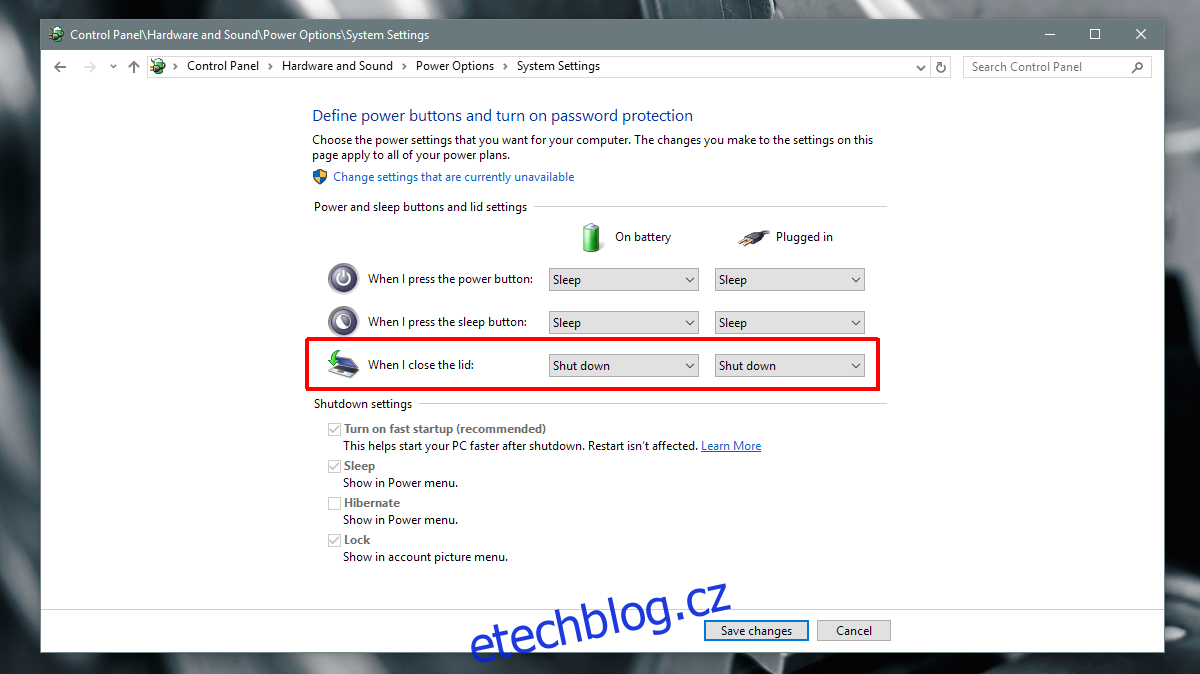
Kliknutím na tlačítko „Uložit změny“ provedené nastavení uložíte. Od tohoto okamžiku se Windows začnou vypínat při každém zavření víka notebooku. Systém Windows neprovádí násilné vypnutí. Nejprve se pokusí korektně ukončit všechny spuštěné aplikace. Je možné, že se objeví dialogové okno s výzvou k uložení rozpracované práce. Stejně tak je možné, že se Windows vypnou i s neuloženými daty, takže vždy před zavřením víka nezapomeňte svou práci uložit. Existuje určité riziko ztráty neuložených dat, proto buďte opatrní.
PŘEČTĚTE SI TAKÉ: Doporučené VPN pro Windows, které pomohou chránit vaše soukromí a zabezpečit vaše online aktivity.
Pokud máte ve zvyku zavírat víko notebooku, kdykoli od něj odcházíte, toto nastavení pro vás pravděpodobně nebude ideální. Nicméně pokud víko zavíráte až na konci dne, jedná se o velmi rychlý způsob, jak vypnout Windows.
Pokud vám tento způsob vypínání nevyhovuje, nebo pokud používáte stolní počítač, můžete si funkci vypnutí namapovat na tlačítko napájení. Stolní počítače pochopitelně nemají víko, ale disponují tlačítkem pro vypnutí.